Jei norite greitai pasidalyti informacija su visais savo kolegomis, galite nusiųsti el. laišką į kanalą, kuriam jie priklauso. Tokiu būdu visi kanalo nariai gaus el. laišką, o jūs galėsite greitai išplatinti šią informaciją. Tačiau kartais ši funkcija nepasiekiama ir kanalo el. pašto adresas neveikia.
Kaip pataisyti neveikiantį kanalo el. paštą komandose
Susisiekite su savo administratoriumi
Pirmiausia susisiekite su IT administratoriumi ir įsitikinkite, kad ši funkcija įjungta, kitaip ji neveiks. Jūsų administratorius turi įgalinti el. pašto integravimo funkciją skiltyje „Teams“ visos organizacijos nustatymuose.
Jie turi pereiti į „Teams“ administravimo centrą ir pasirinkti „ Org-Wide settings“ .
El. pašto integravimas pasiekiamas komandų nustatymuose .
Jūsų administratorius turi leisti naudotojams siųsti el. laiškus kanalo el . pašto adresu .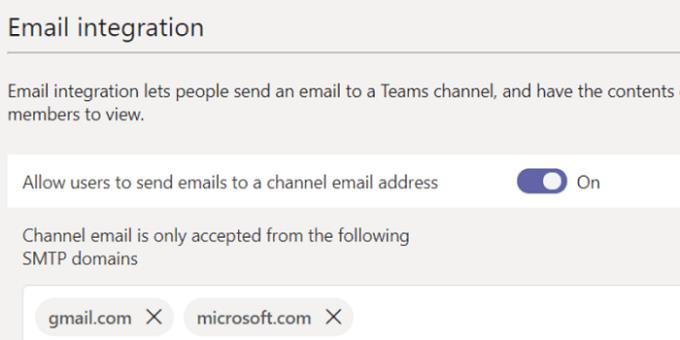
Be to, jie turi įsitikinti, kad siuntėjo el. pašto adresas nėra užblokuotas Teams administravimo centre. Dalyje El. pašto integravimas eikite į Kanalo el. paštas priimamas tik iš šių SMTP domenų .
Įsitikinkite, kad laukelis tuščias arba jame yra el. pašto adresas arba domenas, iš kurio norite, kad vartotojai gautų el. laiškus.
Į baltąjį sąrašą įtraukę konkrečius el. pašto adresus ar domenus nepamirškite paspausti tarpo. Priešingu atveju Teams neišsaugos nustatymų. Verta paminėti, kad dėl akivaizdžių priežasčių negalite siųsti el. laiško į kanalą, jei naudojate „Office 365 Government“ planą.
Susisiekite su komandos savininku arba moderatoriumi
Komandos savininkas arba kanalo moderatorius gali nustatyti konkrečius nustatymus, kad apribotų, kas gali siųsti el. laiškus kanalo el. pašto adresu. Galbūt buvo įjungta kanalo moderavimo parinktis. Susisiekite su komandos savininku arba kanalo moderatoriumi ir paprašykite jų patikrinti, ar jums leidžiama siųsti el. laiškus kanalui.
Norėdami patikrinti nustatymus, dešiniuoju pelės mygtuku spustelėkite kanalą ir pasirinkite Gauti el . pašto adresą .
Tada spustelėkite Išplėstiniai nustatymai .
Įsitikinkite, kad įjungta parinktis „ Leisti visiems siųsti el. laiškus šiuo adresu “.
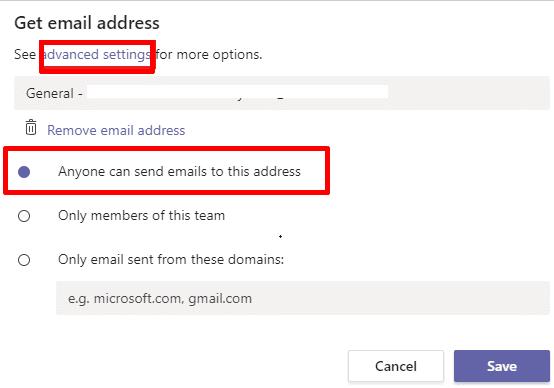
Patikrinkite kanalo „SharePoint“ aplanką
Jei „ SharePoint“ aplankas, susietas su kanalu, į kurį bandote siųsti el. laišką, buvo pervardytas, ištrintas arba nepavyko sinchronizuoti, negalėsite išsiųsti el. laiškų. Spustelėkite probleminį kanalą, pasirinkite Failai ir paspauskite mygtuką Sinchronizuoti .
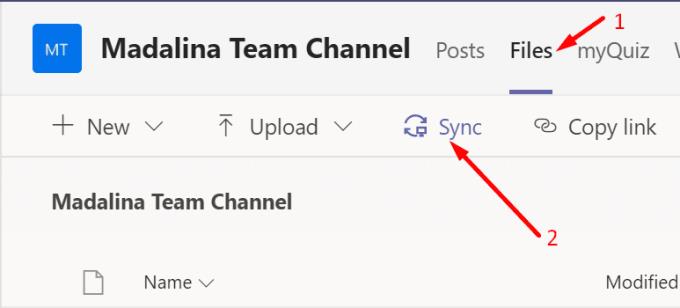
Atsijunkite ir išbandykite žiniatinklio programą
Jei negalite išsiųsti el. laiškų kanalo el. paštu naudodami darbalaukio programą, atsijunkite ir išeikite iš Teams. Tada atidarykite naują naršyklės skirtuką privačiu režimu ir prisijunkite prie Teams Online. Patikrinkite, ar galite išsiųsti el. laišką dabar.
Patikrinkite el. pašto priedus
Be to, negalėsite siųsti el. laiškų kanalo el. pašto adresu, jei:
- Vienas iš priedų turi daugiau nei 10 MB.
- Pridėjote daugiau nei 20 failų priedų.
- Jūsų el. laiške yra daugiau nei 50 tiesioginių vaizdų.
Sumažinkite failų priedų skaičių, pakeiskite vaizdų dydį arba suglaudinkite juos ir patikrinkite rezultatus.
Išvada
Jei el. pašto siuntimas Teams kanalui neveikia, jūsų IT administratorius galėjo išjungti šią funkciją arba kanalo nustatymai apriboja, kas gali siųsti el. laiškus. Be to, patikrinkite, ar kanalui galite siųsti el. paštu naudodami Teams for Web, ir sumažinkite failų priedų skaičių. Praneškite mums, ar šie sprendimai išsprendė jūsų problemą.

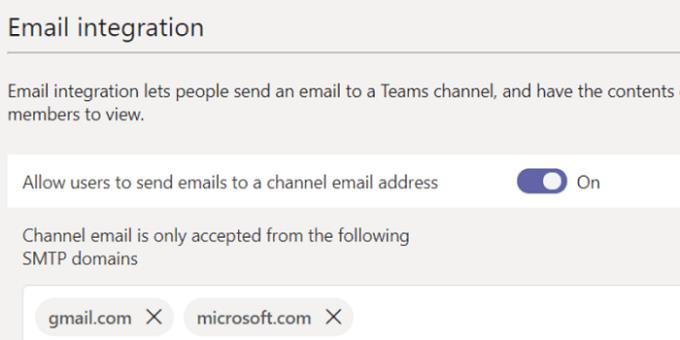
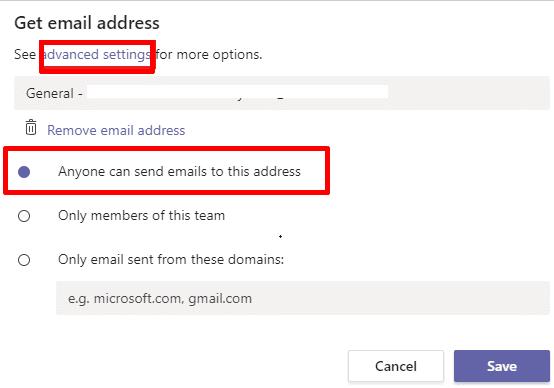
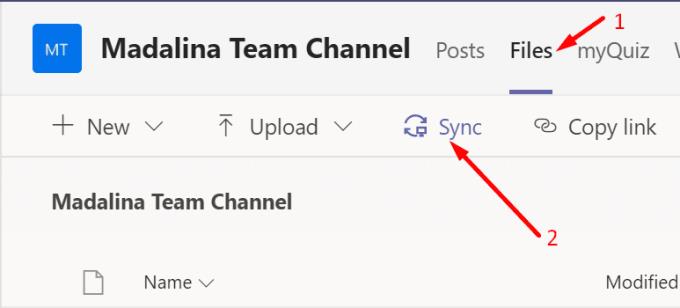






![Jungtyje veikia sena konfigūracija [Visas vadovas] Jungtyje veikia sena konfigūracija [Visas vadovas]](https://blog.webtech360.com/resources3/images10/image-339-1008190117267.jpg)





















